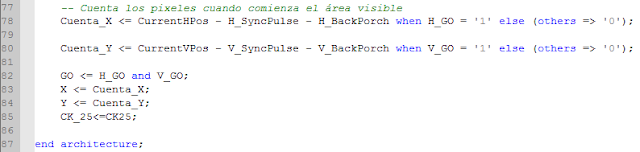Bueno, esto es lo más importante que deben saber. Ahora mi experiencia
Mi equipo
Para que sepan que sistema estoy utilizando, aquí les van los datos
Tipo de PC: Laptop
Marca: Asus
Modelo: N53SV
Fecha de compra: Verano del 2010
CPU: Intel Core i7-2630QM @2GHz
GPU: Nvidia GeForce GT540M 1GB
Memoria: 6GB DDR3
Pantalla 15.6", 16:9, 7366x768
HDD: 750GB @7200RPM (Interno), Seagate 1.5TB (Externo)
ODD: BDRom (Interno), DVDRW (Externo)
Audio: Interface Digidesign Mbox 2 (Externa)
Mouse: Multitouch Touchpad, Microsoft Arc Touch
Controlador MIDI: Roland Fantom X6
SO: Windows 8 Pro (cortesía de DreamSpark Premium por miembro de la IEEE)
Instalación
SO y Drivers y Antivirus
La instalación del Windows 8 fue bastante sencilla. Fue rápida y con pocas preguntas. Todos los controladores esenciales (gráficos, WiFi, touchpad, lector de tarjetas de memoria, webcam) se instalaron junto con el SO. Por su puesto, yo ya tenía preparados los controladores más recientes para instalarlos después. Dentro de los controladores que tuve que instalar manualmente, fueron: el controlador del puerto USB 3.0, el controlador de la tarjeta Mbox 2, el controlador para las funciones extras del teclado (control de brillo, volumen, etc) y el sistema Power4Gear de Asus para manejar los planes de energía. Todos estos controladores se instalaron sin un sólo problema y la mayoría era controladores de hace varios años. Cabe destacar que el controlador para el teclado Fantom X6 no se pudo instalar debido a que el controlador tiene una restricción para poderse instalar únicamente en Windows 7. Ojalá Roland actualice los drivers pronto.
Algo que me pareció sorprendente y que es la primera vez que me ocurre es que cuando recién instalé Windows, no hubo ningún mensaje de alerta ni nada que me dijera que el sistema está vulnerable y que no tiene protección. Es decir, Windows no me reclamó de que no tenía ningún antivirus instalado. Esto es debido a que Windows ya traía su propio antivirus (Windows Defender). Esto lo sentí como algo grandioso, pues no sólo no tuve que instalar un solo controlador para poder utilizar Windows, sino que tampoco tuve que preocuparme por el antivirus, y eso es lo que yo digo que es empezar las cosas bien. Sin embargo, cuando traté de instalar Kaspersky Internet Security 2012, éste se rehusó a ser instalado porque el sistema no era Windows 7 (o anterior). Sin embargo, descargué la versión de prueba de la versión 2013 de Kaspersky y se instaló sin ningún problema. Muy mal por Kaspersky.
Programas
Algo que me preocupaba de esta nueva versión de Windows era que los programas llegaran a no ser compatibles o que no funcionaran bien. Para ver si esto era cierto, instalé los programas que más me preocupan.
Office 2010
Yo tengo el Office 2010 y la instalación ocurrió sin problemas. La activación (que era lo que me preocupaba... yojojo) también ocurrió sin ningún acontecimiento, y como resultado final, todos los componentes de Office 2010 funcionaron de maravilla.
Matlab r2011b
Siendo estudiante de Ingeniería Electrónica (yeah!), Matlab es una herramienta esencial para el desarrollo de proyectos y prácticas. Por fortuna el programa junto con todos los toolbox's se instalaron sin ningún problema y funcionan a la perfección.
OrCAD 16.2
Este programa de diseño y simulación de circuitos también es muy importante para mi, pero desgraciadamente no funcionó bien. La instalación y activación ocurrió sin incidentes, pero al momento de abrirlo, pone loco al antivirus que consume casi todo el CPU y para tranquilizarlo necesito reiniciar la compu. Posteriormente voy a probar con la versión 16.3 a ver si esta funciona correctamente.
Kontakt 5
Este progama lo utilizo para cargar librerías de instrumentos virtuales y poder tocar el piano en la computadora a través del puerto MIDI de la tarjeta Mbox 2. Este programa se instaló y funciona prefectamente.
Cantabile Performer 2.0
Este programa lo utilizo como host para mis instrumentos y plugins VST (como Kontakt 5). El programa se instaló y funciona correctamente
Cubase 5
Este programa lo utilizo para grabar y editar música. También se instaló y funciona correctamente
Asio4All 2.11 Beta 1
Este programa es muy usado por los músicos si es que no se tiene una tarjeta de audio con drivers ASIO (como la tarjeta de audio integrada en las computadoras). Este programa se instaló y funciona a la perfección
Google Chrome
Por supuesto que este navegador no causó ningún problema para instalar. Sin embargo, cuando le doy clic a un enlace de una app en la tienda de Windows, no me redirige (no hace nada), por lo que tengo que abrir IE10 para que me redirija a la tienda.
Programas extras como Steam, Speccy, Revo Uninstaller Pro, etc. se instalaron y funcionaron sin problemas. Posteriormente haré pruebas con Pro Tools 8, Arduino, MPLAB, Active-HDL, etc. ya que al igual que OrCAD, son programas un poquito "especiales".
Metro apps
Las aplicaciones metro son divertidas, pero aún les falta mucho madurar (especialmente las de Microsoft). Por ejemplo: la tienda de Windows no me muestra todas las aplicaciones que tiene (por eso las busco en Internet) y cuando las intento descargar, salvo que tenga la ventana de descargas abierta, tardan demasiado en descargarse e instalarse (como 15 o 20 minutos). La aplicación de correo no es mala, pero carece de muchas funcionalidades (como marcar correo como no deseado). La aplicación de calendario funciona pero para las cuentas de Microsoft, pues no me muestra ningún evento de la cuenta que tengo en Google. La aplicación de mensajería está bien chafa y casi no tiene opciones. En general todas tienen sus detalles que espero se corrijan en un futuro no muy lejano. Los juegos clásicos de Windows, por su parte, son otro boleto. Se nota que le pusieron mucho empeño en mejorarlos y cambiarlos drásticamente (en especial pinball y buscaminas). Siguen siendo tan entretenidos como siempre, además de que puedes compartir tus puntuaciones en Xbox Live.
Funcionalidad
Cuando vi por primera vez Windows 8, pensé "esto es completamente impráctico para alguien que no tiene una pantalla táctil". La pantalla principal que promocionaban no me gustó mucho al principio (pensé todo menos eficiente). pero una vez que me puse a jugar, resultó ser algo muy interesante.
El escritorio sigue siendo el mismo de siempre (excepto sin el menú inicio tradicional). Puedes anclar programas a la barra de tareas y hacer todo lo que normalmente haces. Y si no te gusta el nuevo menú inicio (pantalla de inicio), existen una gran cantidad de programas que te permiten recuperar el viejo inicio sin dificultades. Además, no hay ningún programa de Windows que te obligue a mantenerte en la nueva pantalla de inicio si toda tu actividad se centra en el escritorio. Es más, hay aplicaciones que te permiten saltarte completamente la pantalla de inicio e ir directamente al escritorio cuando inicias sesión. El sistema de archivos sigue siendo el mismo y el explorador de Windows se ha mejorado de manera radical. Es más, uno puede montar archivos .iso en unidades virtuales directamente sin necesidad de aplicaciones extras (súper cool!).
Con respecto a los "charms", éstos son especialmente útiles si se usa Windows 8 en una tablet, pues es la única manera que se tiene para acceder a las características especiales de Windows y de las apps si no se tiene un mouse. Los charms son menús que se accesan a través de movimientos especiales (gestures) que se hacen en la pantalla táctil (o en un touchpad que soporte multitouch) que hace que se desplieguen ciertas opciones. Sin embargo, si se usa un mouse normal, se pueden acceder a estas opciones ya sea llevando el cursor a los extremos de la pantalla o con el botón derecho dentro de una app. Esto quizás no es tan intuitivo para una persona que usa teclado y mouse, pero después de 20 segundos de practicar ya no se te olvida.
Algo que me costó trabajo descubrir es que para acceder a las opciones de una aplicación en particular, uno se debe ir a la sección de configuración que aparece en el menú derecho.
Adicionalmente, también descubrí que mi touchpad podía hacer charms lo cual resulta muy cool. Sin embargo, no he encontrado ninguna opción que pueda regular la sensibilidad de los charms lo cual hace esto menos cool porque a veces hace cosas que no quiero.
Un detalle con el buscador de la pantalla de inicio es que automáticamente te hace la búsqueda en la categoría de aplicaciones, en vez de búsqueda general y luego especificar que estás buscando aplicaciones o archivos o preferencias, etc. Esto es meramente personal ;D
Velocidad
Windows 8 es extra rápido! Definitivamente es más rápido que Windows 7. Enciende desde cero en aproximadamente 15 segundos y se suspende en menos de 3 segundos. En ningún momento se ha trabado o ha dejado de ser fluida la pantalla de inicio. Las aplicaciones se abren muy rápido y cuando no se utilizan consumen 0% del CPU. Uno se puede mover entre aplicaciones sin esfuerzo y sin que se trabe la computadora. También instalé Rage con Steam y corre maravillosamente.
Batería
Windows 8 junto con el sistema Power4Gear Hybrid de Asus, lograron aumentar la vida de la batería considerablemente. Con Windows 7, a penas lograba tener 1 hora y media de batería en modo ahorrador, mientras que con Windows 8 fácilmente llegué a las 2 horas y aún me sobraba suficiente para otro rato. Eso es un plus que definitivamente se aprecia.
Inteligencia
Pude notar que Windows 8 es mucho más inteligente que Windows 7. Por ejemplo: cuando conecté mi computadora a la TV con el cable HDMI, no tuve que configurar absolutamente nada. La resolución y el audio automáticamente se ajustaron. En cambio, con Windows 7 tuve que configurar la resolución exacta con el panel de control de Nvidia (que no era 1080p exacto) y el audio (en las configuraciones de audio).
También, la primera vez o dos veces que conecté el disco duro externo, me preguntó qué quería hacer (abrir en el explorador, reproducir archivos, etc.) pero las veces siguientes que lo conecté ya no me preguntó, sino que fue directo a la opción que sabía que iba a elegir (abrir en el explorador).
Conclusiones
A pesar de que hubo un par de incidentes con ciertos programas, Windows 8 tiene potencial para ser un increíble sistema operativo. Se puede tener las funcionalidades de una tablet con una tienda de apps, jueguitos y demás, pero sin comprometer las funcionalidades de una poderosa PC (siempre y cuando no eligan Windows RT). Sin embargo, el cambio aparente del sistema (en especial del entorno gráfico) es un poco brutal y a la gente no siempre le gusta eso. Pienso que va a tomar un poco de tiempo que la gente se adapte a este nuevo sistema operativo, pero cuando suceda, va a ser genial. Además, una tablet con Windows 8 (no windows RT) destroza completamente cualquier tablet ya sea iPad o Android.
-------------------------------------------Actualización----------------------------------------
OrCAD 16.3 tiene el mismo problema que OrCAD 16.2. Para poder utilizarlo, instalé VMWare Player con Windows XP SP2 Home Edition y ahí instalé OrCAD 16.3. Funciona de maravilla y mucho más rápido que con Windows 7. Además VMwre Player tiene funciones muy padres de integración que hacen parecer que OrCAD está corriendo en el Windows 8 y no en Windows XP.
Roland recientemente lanzó nuevos controladores para los teclados Fantom X que ya son compatibles con Windows 8 (no Windows RT) y funcionan de maravilla.